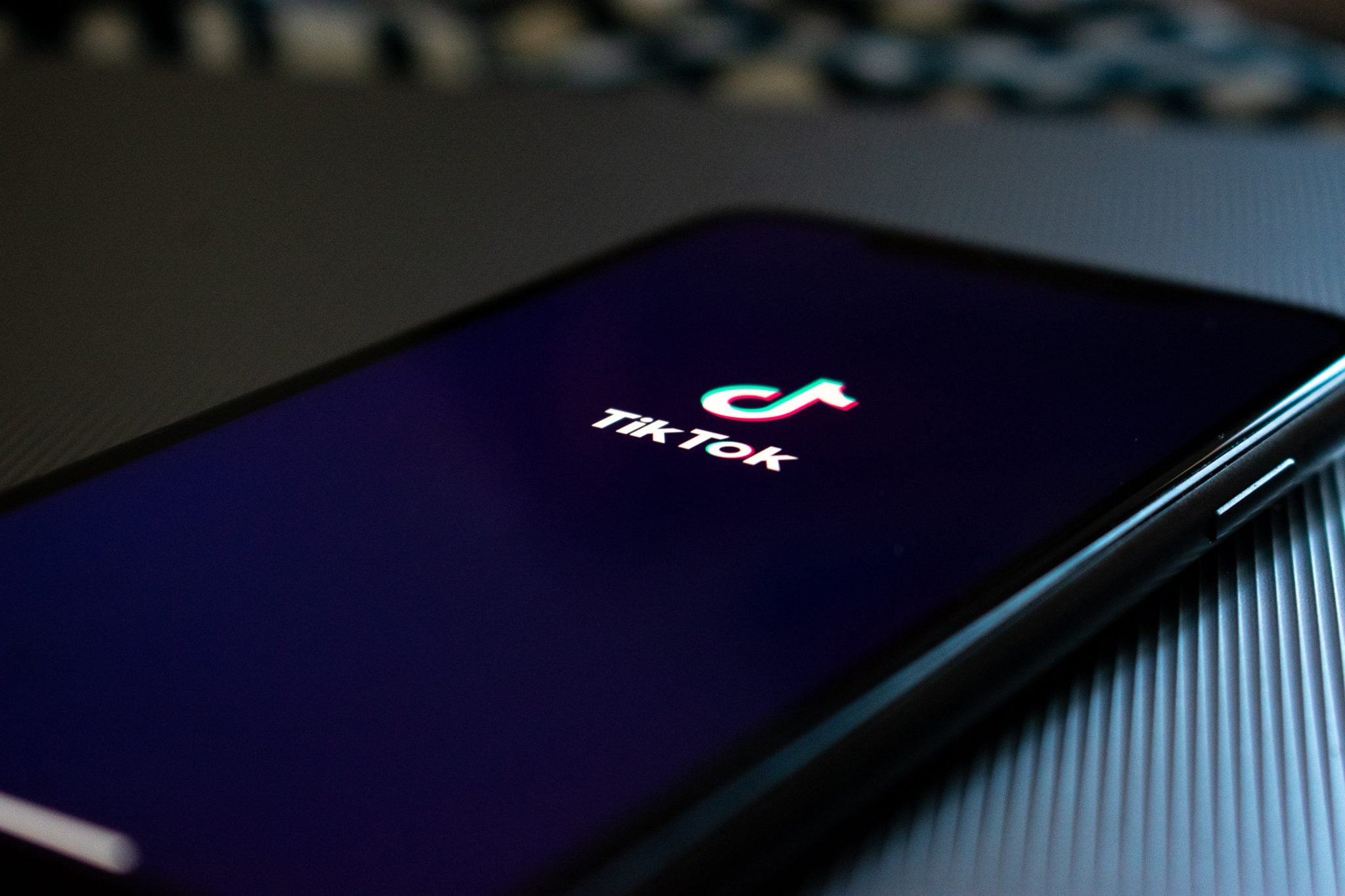ප්රොසෙසරයේ වේගය පරීක්ෂා කරන්නේ මෙහෙමයි (processor) ඇන්ඩ්රොයිඩ් දුරකථන වල පියවරෙන් පියවර.
අද අපට වෙළඳපොලේ විවිධ ස්මාර්ට්ෆෝන් විකල්ප තිබේ. වර්තමානයේ, Android සෑම තැනකම ඇති බව ඔබට පෙනෙනු ඇත. අයිෆෝන් හා සසඳන විට, ඇන්ඩ්රොයිඩ් ස්මාර්ට්ෆෝන් මිල අඩු වන අතර වඩා හොඳ විශේෂාංග ලබා දෙයි.
බොහෝ පරිශීලකයින් නව උපාංගයක් මිලදී ගැනීමට පෙර පිරිවිතර පරීක්ෂා කරන අතර අනෙක් අය පිරිවිතර නොසලකා හැර වෙළඳ නාමයේ කීර්තිය මත පමණක් මිල දී ගනී. නමුත් යම් අවස්ථාවකදී, ඔබගේ ජංගම උපාංගයේ ප්රොසෙසරයේ වර්ගය සහ වේගය දැනගැනීමේ අවශ්යතාවය ඔබට දැනෙන්නට පුළුවන.
කොපමණ දැකීමට ප්රතිවිරුද්ධ RAM (RAMඔබට ඇන්ඩ්රොයිඩ් උපාංගයක් තිබේ නම්, ප්රොසෙසරයේ වර්ගය සහ වේගය ඔබ ගොඩනඟන ලද සැකසීම් යෙදුම තුළ සොයා ගත හැකි දෙයක් නොවේ. නමුත් ඔබගේ ඇන්ඩ්රොයිඩ් දුරකථනයේ ප්රොසෙසරය සහ වේගය දැනගැනීම සඳහා ඔබට ඔබගේ ඇන්ඩ්රොයිඩ් උපාංගයේ තෙවන පාර්ශවීය යෙදුමක් ස්ථාපනය කිරීමට අවශ්ය වනු ඇත.
ඔබගේ ඇන්ඩ්රොයිඩ් දුරකථනයේ ප්රොසෙසර වේගය පරීක්ෂා කිරීමට පියවර
ඉතින්, ඔබ ඔබේ ඇන්ඩ්රොයිඩ් දුරකථනයේ ප්රොසෙසරය සහ වේගය පරීක්ෂා කිරීමට ක්රම සොයන්නේ නම්, ඔබ නියම ස්ථානයට පැමිණ ඇත. මෙම ලිපියෙන් අපි ඔබ සමඟ බෙදා ගැනීමට යන්නේ ඔබගේ ඇන්ඩ්රොයිඩ් දුරකථනයේ ප්රොසෙසරය බලන්නේ කෙසේද යන්න පිළිබඳ පියවරෙන් පියවර මාර්ගෝපදේශයකි. අපි සොයා බලමු.
DevCheck යෙදුම භාවිතා කිරීම
අයදුම්පත DevCheck එය ඔබගේ දුරකථන උපාංග තත්ය කාලීනව නිරීක්ෂණය කිරීමට ඉඩ සලසන Android යෙදුමකි. එය ඔබට CPU, GPU, RAM, බැටරි, ගැඹුරු නින්ද සහ අතිකාල පිළිබඳ විස්තර පෙන්වයි.
අපි යෙදුමක් භාවිතා කරන්නෙමු DevCheck ප්රොසෙසරයේ වර්ගය සහ වේගය පරීක්ෂා කිරීමට. ප්රොසෙසරයේ නම සහ වේගය කුමක් වුවත්, එය ඔබට සපයයි DevCheck තවත් බොහෝ තොරතුරු ද.
- Google Play Store විවෘත කරන්න සහDevCheck යෙදුම ස්ථාපනය කරන්න ඔබගේ Android උපාංගයේ.
DevCheck යෙදුම ස්ථාපනය කරන්න - ස්ථාපනය කළ පසු, යෙදුම විවෘත කරන්න DevCheck තවද ඔබට පහත පින්තූරයේ මෙන් අතුරු මුහුණතක් පෙනෙනු ඇත.
යෙදුමේ DevCheck ප්රධාන අතුරු මුහුණත - දැන් ටැබ් එක මත ක්ලික් කරන්න (දෘඩාංග) ඒ කියන්නේ දෘඩාංග ඕ ගියර් , එවිට ඉහළින් පහත රූපයේ දැක්වෙන පරිදි ඔබගේ උපාංගයේ ප්රොසෙසර නාමය ඔබට පෙනෙනු ඇත.
දෘඩාංග - ප්රොසෙසරයේ වේගය පරීක්ෂා කිරීමට, මවු පුවරුව වෙත ආපසු යන්න (උපකරණ පුවරුව) සහ පරීක්ෂා කරන්න (CPU තත්ත්වය) ඒ කියන්නේ CPU තත්ත්වය. මෙය ඔබට පෙන්වනු ඇත සකසනයේ වේගය තථ්ය කාලය තුළ.
CPU තත්ත්වය
CPU තත්වයේ ඇති සංඛ්යා වුවද (සකසනයඑය ඔබට බොහෝ විස්තර නොකියනු ඇත, නමුත් එය ඔබගේ ජංගම උපාංගයේ ප්රොසෙසරය පිළිබඳ බොහෝ දේවල් සහ තොරතුරු පිළිබඳ අදහසක් ලබා ගැනීමට උපකාරී වේ.
DevCheck හඳුන්වාදීමේ වීඩියෝව
ඔබගේ ජංගම දුරකථනයේ ප්රොසෙසරය සහ වේගය පරීක්ෂා කිරීම පහසු ක්රියාවලියකි. ඔබේ ප්රොසෙසරය සහ එහි වේගය බැලීමට ඔබට වෙනත් තෙවන පාර්ශවීය යෙදුම් ද භාවිතා කළ හැක.
ඔබ මේ ගැන ඉගෙන ගැනීමට ද උනන්දු විය හැකිය:
- ඔබගේ ඇන්ඩ්රොයිඩ් දුරකථනයේ ප්රොසෙසර වර්ගය පරීක්ෂා කරන්නේ කෙසේද?
- ඇන්ඩ්රොයිඩ් දුරකථන වල බැටරි වල සෞඛ්ය පරීක්ෂා කරන්නේ කෙසේද?
- وAndroid උපාංගවල වැඩිපුරම මතකය භාවිතා කරන යෙදුම් මොනවාදැයි සොයා ගන්නේ කෙසේද
ඔබගේ ඇන්ඩ්රොයිඩ් දුරකථනයේ ප්රොසෙසර වේගය පරීක්ෂා කරන්නේ කෙසේදැයි දැන ගැනීමට මෙම ලිපිය ඔබට ප්රයෝජනවත් වනු ඇතැයි අපි බලාපොරොත්තු වෙමු. අදහස් දැක්වීමේදී ඔබේ අදහස් සහ අත්දැකීම් අප සමඟ බෙදා ගන්න.